MP3, iTunes olmadan ve iTunes ile iPod’a Nasıl Aktarılır
Sansa’mda 1500 MP3 şarkım var. Nedense iTunes’a yalnızca 959 şarkı aktarıldı ve yalnızca 741’i iPod’a aktarıldı. Bunu tekrar nasıl yapabilirim ve tüm MP3 şarkılarının iTunes’a ve ardından iPod’uma aktarıldığından emin olabilirim? Ayrıca, MP3’ü iPod’a, muhtemelen iTunes olmadan veya bir seferde 4’ü sürüklemeden eklemenin daha hızlı bir yolu var mı?
iPod, çalışırken, ders çalışırken veya seyahat ederken müzik dinlemeyi seven kişiler için ideal bir müzik çalardır. Ancak bazen MP3 şarkılarını iPod’a yerleştirmek zahmetli olabilir. Yukarıda bahsedilen kullanıcı gibi, bazen tüm MP3 şarkılarını iTunes ile iPod’unuza aktaramazsınız. Ve bazen, iTunes Kitaplığınız bol olduğunda MP3’ü iPod’a koymanız uzun zaman alabilir. Bu makalede, yöntemler MP3’ü iPod’a aktarma iTunes ile veya iTunes olmadan kapsanır. İhtiyacınız olanı seçin:

- Çözüm 1. iTunes olmadan MP3’ü iPod’a Kolayca Aktarın
- Çözüm 2. iTunes ile MP3’ü iPod’a Eşzamanlama
- Çözüm 3. MediaMonkey ile MP3’ü iPod’a Kopyalama
- Video Eğitimi: iTunes olmadan iPod’a MP3 Nasıl Aktarılır
Çözüm 1. iTunes olmadan MP3’ü iPod’a Kolayca Aktarın
iTunes olmadan MP3’ü iPod’a aktarmanın en iyi yolu bir profesyonel bulmaktır. iPod aktarımı yardım için araç. Bu tür bir aracı deneme yanılma yoluyla aramanızı önermek yerine, size en iyi iPod aktarım araçlarından birini önermek istiyoruz – DrFoneTool – Telefon Yöneticisi (iOS). iPod kullanıcılarının bilgisayar ve iPod’lar arasında dosya aktarımı yapabilmeleri için özel olarak tasarlanmıştır.
Desteklenen: iPod Touch, iPod Shuffle, iPod Nano, iPod Classic


DrFoneTool – Telefon Yöneticisi (iOS)
iTunes olmadan Bilgisayardan iPod/iPhone/iPad’e Müzik Aktarın
- Müziğinizi, fotoğraflarınızı, videolarınızı, kişilerinizi, SMS’lerinizi, Uygulamalarınızı vb. aktarın, yönetin, dışa aktarın/içe aktarın.
- Müziklerinizi, fotoğraflarınızı, videolarınızı, kişilerinizi, SMS’lerinizi, Uygulamalarınızı vb. bilgisayara yedekleyin ve kolayca geri yükleyin.
- Bir akıllı telefondan diğerine müzik, fotoğraf, video, kişi, mesaj vb. aktarın.
- Medya dosyalarını iOS aygıtları ve iTunes arasında aktarın.
- Tüm iOS sürümleriyle tüm iPhone, iPad ve iPod touch modellerini destekleyin.
Artık iTunes olmadan iPod ve PC/Mac arasında müzik, video, çalma listesi ve daha fazlasını aktarabilirsiniz.
DrFoneTool – Telefon Yöneticisi (iOS) ile MP3’ü iPod’a aktarma adımları
Adım 1 DrFoneTool’u yükleyin – Telefon Yöneticisi (iOS)
Bilgisayarınızın işletim sistemine göre doğru DrFoneTool – Phone Manager (iOS) sürümünü indirin ve kurun. iPod’unuzu bilgisayarınıza bağlamak için USB kablosunu kullanın. DrFoneTool – Phone Manager (iOS) iPod’unuzu algıladığında, ana penceresinde iPod’unuzu görüntüler.

Adım 2 iTunes olmadan MP3’ü iPod’a aktarın
Tıkla Music iPod müzik yönetimi penceresini açmak için üstteki düğmesine basın. Buradan, ‘+Ekle’yi tıklayın. Sonra seçin Dosya Ekle or Klasör Ekle. iPod’a koyacağınız tüm MP3 şarkılarını Klasör Ekle’ye tıklayarak topladıysanız, tüm şarkılar bir saniye içinde iPod’unuza eklenecektir. Veya müzik koleksiyonunuzdan MP3 şarkıları almak için Dosya Ekle’ye tıklayın. Bundan sonra aktarma işlemi başlar ve tamamlanması yalnızca bir saniye sürer.

avantajı:
- 1. Basit kullanım.
- 2. Tüm müzikleri aktarın: DrFoneTool, müzik formatlarını (iTunes’un desteklemediği) otomatik olarak mp3’e (iTunes’un desteklediği) dönüştürebilir
- 3. ID3 etiketlerini ve Albüm Sanatlarını düzeltin
- 4. İPod’dan iTunes’a Müzik Aktar
- 5. İPod’dan iPod’a Müzik Aktarma
Etiketler: MP3’ü iPod Touch’a aktarın | MP3’ü iPod Shuffle’a aktarın | MP3’ü şuraya aktar: iPod Nano | MP3’ü iPod Classic’e aktarın
Çözüm 2. iTunes ile MP3’ü iPod’a Eşzamanlama
iTunes, Apple’ın MP3’ü iPod’a kopyalamak için sağladığı varsayılan araçtır. iTunes’unuzla MP3’ü iPod’a aktarmak istiyorsanız, önce iTunes’unuzu en son sürüme güncellemelisiniz. iTunes’unuzdan yeni sürümü kontrol edebilir veya indir Apple resmi sitesinden en son sürüm. Ardından, aşağıdaki adımları izleyin.
Adım 1: Bilgisayarınızda iTunes’u çalıştırın. Tıkla fileto iTunes’da menü > seçin Kitaplığa Dosya Ekleme or Klasöre Klasör Ekle MP3 şarkılarınızı iTunes Kitaplığına eklemek için.
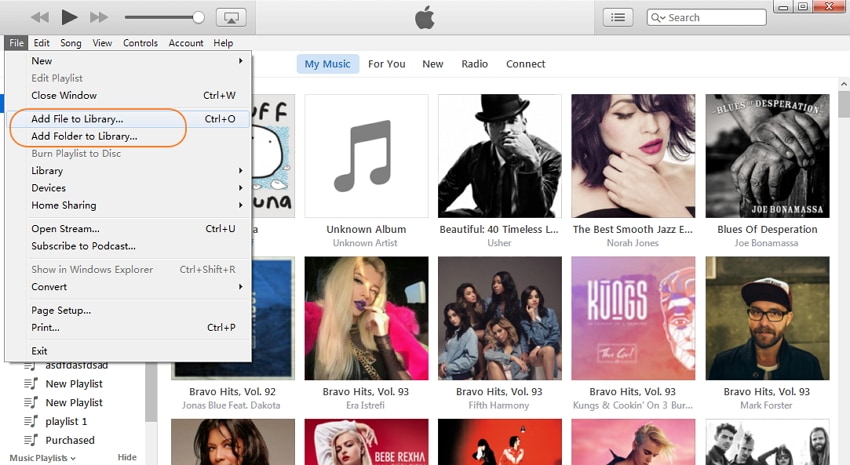
Adım 2: Görüntüle iTunes’da menü > seçin göster Kenar Çubuğu. iPod’unuzu bir USB kablosuyla bilgisayarınıza bağlayın. Bağlandığında, iPod’unuz CİHAZLAR kenar çubuğunda.
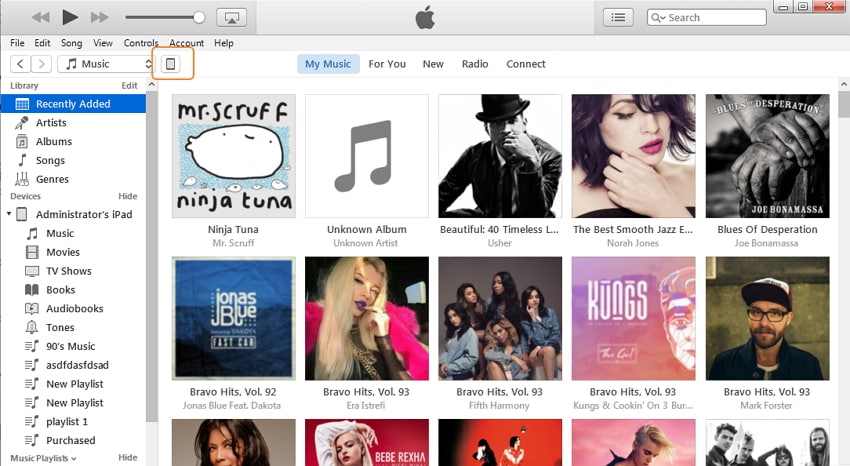
3. Adım: Kenar çubuğunda iPod’unuzu tıklayın. Ardından sağ taraftaki pencerede Müzik sekmesine tıklayın. Buradan kontrol edin Müziği Senkronize Et. Ardından, şarkıları seçmeli ve tıklamalısınız. Tamam iPod’unuza MP3 koymak için.

Dezavantajları: 1. Karmaşık işlem 2. Bazı müzik formatları aktarılamıyor (iTunes bazı formatları desteklemez)
Çözüm 3. MediaMonkey ile MP3’ü iPod’a kopyalayın (Windows)
Birçok iPod kullanıcısının şarkıları yönetmek için iTunes’u değil, diğer ünlü medya oynatıcılarını kullandığını görüyorum. En yaygın kullanılan medya oynatıcılardan biri MediaMonkey’dir. Aslında, bir medya yöneticisi ve oynatıcısından çok, bir iPod aktarımı işlevi görür. Kullanıcıların MP3 şarkılarını iPod’a kopyalamasını sağlar. iPod’unuzu bir USB kablosuyla bilgisayarınıza bağladığınızda, MediaMonkey iPod’unuzdaki verileri okuyacaktır. sadece gitmen gerek Tools seçin Cihazları Senkronize Et. MP3’ü iPod’unuza koymak için açılır listeden iPod’unuzu seçin. MediaMonkey hakkında daha fazla bilgi edinin>>

Video Eğitimi: iTunes olmadan iPod’a MP3 Nasıl Aktarılır
DrFoneTool – Telefon Yöneticisi (iOS) size yardımcı olabilir MP3 müzik dosyalarını iPod Touch, iPod Shuffle, iPod Nano, iPod Classic’e aktarın iTunes olmadan kolayca. Bu iPod Aktarım aracı da size yardımcı olabilir iTunes’dan iPod’a müzik aktarma kolayca. Basitçe indirin ve deneyin! Bu kılavuz yardımcı olduysa, arkadaşlarınızla paylaşmayı unutmayın.
En son makaleler

